では【Firefox】YouTubeの動画が重い時の対処法〜PC〜を見ていきましょう。
【Firefox】YouTubeの動画が重い時の対処法〜PC〜にはいくつかあるので1つ1つ見ていきます。
目次
対処法①Firefoxをアップデートする

まずYouTubeの動画が重い時の対処法はFirefoxをアップデートしましょう。
Firefoxをアップデートする方法は
- ブラウザを起動
- 右上の三本線をクリック
- 「ヘルプ」→「Firefoxについて」をクリック
- バージョンチェックが開始する
- 「Firefoxは最新です」が表示されれば最新版になっている
でOK。
最新版ではない場合はバージョンチェックの際に自動的に更新が開始されます。
対処法②FirefoxやPCを再起動する
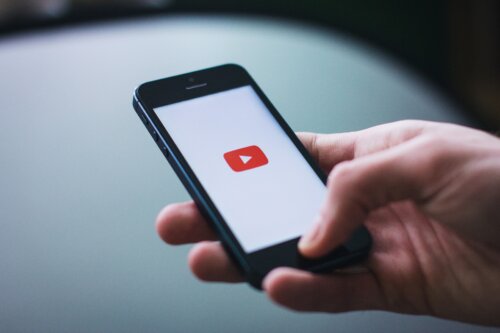
次のYouTubeの動画が重い時の対処法はFirefoxやPCを再起動しましょう。
長時間使用するとメモリの消費量やストレージを圧迫していたりします。
その対処法として有名なのがFirefoxやPCを再起動。
FirefoxやPCを再起動するとほとんどの問題が改善されます。
対処法③キャッシュやCookieを削除する
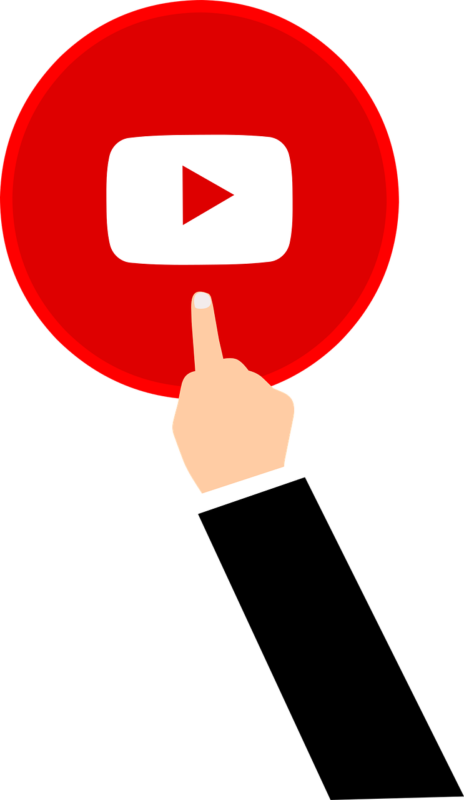
次のYouTubeの動画が重い時の対処法はキャッシュやCookieを削除しましょう。
キャッシュやCookieを削除する方法は
- 画面上部の「履歴ボタン」→「履歴」→「最近の履歴を消去」
- 「消去する履歴の期間」で「すべての履歴」にチェックを入れる
- 「Cookie」と「キャッシュ」の2つにチェックを入れる
- 「今すぐ消去」をクリック
でOK。
これでキャッシュやCookieを削除することができました。
対処法④ネット環境を整える

次のYouTubeの動画が重い時の対処法はネット環境を整える方法です。
ネット環境としてはWi-Fiや回線の設定です。
これらは通信環境の改善につながるので必ずやっておきましょう。
対処法⑤ハードウェアアクセラレーションの機能をオフにする
![]()
次のYouTubeの動画が重い時の対処法はハードウェアアクセラレーションの機能をオフにする方法です。
ハードウェアアクセラレーションの機能をオフにするには
- メニューバーから「ツール」→「オプション」
- 「ハードウェアアクセラレーション機能を使用する(可能な場合)」をOFFにする
- Firefoxを再起動
でOK。
これでハードウェアアクセラレーションの機能をオフにすることができました。
対処法⑥ビデオドライバーを更新する
![]()
次のYouTubeの動画が重い時の対処法はビデオドライバーを更新する方法です。
ビデオドライバーを更新するには製造元に手順を問い合わせましょう。
製造元によっては方法が変更されている可能性があるので逐一問い合わせをする必要があります。
対処法⑦Firefoxをセーフモードで起動する
![]()





